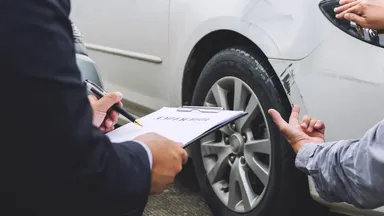10 Cara Merekam Perjalanan di Google Maps dengan Mudah
Diterbitkan22 Apr 2025
Penasaran seperti apa cara merekam perjalanan di Google Maps? Tidak hanya merekam, aplikasi ini juga dapat menunjukkan rute dan arah perjalanan AutoFamily dengan mudah dan akurat.
Oleh karena itu, dalam artikel ini AutoFamily akan mengenal langkah-langkah merekam perjalanan di Google Maps. Selain itu, Auto2000 juga akan membahas lima fitur lainnya yang wajib Anda ketahui di Google Maps. Jadi pastikan untuk membaca informasi berikut ini hingga akhir.
Cara Merekam Perjalanan di Maps
Berikut adalah cara menyimpan rute perjalanan di Google Maps yang dapat Anda ikuti:
 1. Buka Aplikasi Google Maps
1. Buka Aplikasi Google Maps
Untuk mulai merekam perjalanan di Google Maps, pastikan bahwa aplikasi Google Maps terpasang di perangkat AutoFamily. Jika belum, unduh dan instal aplikasi tersebut dari Google Play Store bagi pengguna Android) atau App Store bagi pengguna iOS. Setelah berhasil menginstal Google Maps, buka aplikasi tersebut dengan menekan ikon aplikasi yang terletak di layar utama perangkat Anda.
2. Masukkan Tujuan Perjalanan
Langkah selanjutnya adalah memasukkan tujuan perjalanan yang akan direkam. Anda dapat memasukkan alamat tujuan secara manual atau memilih lokasi pada peta dengan mengetuk ikon Search dan mengetik nama tempat atau alamat tujuan. Jika perjalanan yang akan direkam sudah pernah dilakukan sebelumnya, Google Maps juga dapat mengenali lokasi saat ini dan menunjukkan arah ke tujuan.
Baca juga: 4 Mobil Toyota Terbaik Untuk Travelling dan Perjalanan Jauh
3. Pilih Transportasi dan Rute yang Diinginkan
Setelah memasukkan tujuan perjalanan, AutoFamily dapat memilih transportasi dan rute yang diinginkan. Google Maps menawarkan beberapa pilihan transportasi seperti kendaraan pribadi, transportasi umum, sepeda, dan jalan kaki.
Pastikan AutoFamily menggunakan mobil yang nyaman dan aman saat melakukan perjalanan terutama pada jarak yang jauh. Dalam hal ini, Toyota Fortuner adalah pilihan yang paling tepat. Anda dapat mengandalkannya dalam segala medan jalan sesuai yang diberikan oleh Google Maps. Seluruh informasi seputar mobil Toyota Fortuner dan mobil Toyota lainnya bisa AutoFamily temukan di Auto2000 Digiroom.
Pilihlah transportasi yang akan digunakan selama perjalanan. Setelah itu, Google Maps akan menampilkan beberapa pilihan rute dan bisa Anda pilih sesuai dengan yang diinginkan, lalu mulai perjalanan.
4. Klik pada Fitur Pin dan Daftarkan Perjalanan ke Daftar Tersimpan
Saat perjalanan sudah dimulai, Anda dapat menggunakan fitur Pin pada aplikasi Google Maps untuk menandai tempat-tempat menarik atau tempat istirahat selama perjalanan. Caranya cukup mudah, cukup tekan dan tahan pada titik tertentu di peta untuk menampilkan opsi Tambahkan Pin Anda juga dapat memberikan nama dan deskripsi untuk setiap tempat yang ditambahkan.
Setelah menambahkan beberapa pin, klik tombol simpan untuk menyimpan perjalanan ke daftar tersimpan di akun Google Anda. Hal ini akan memudahkan Anda mengakses dan mengedit daftar tersebut pada masa mendatang.
Baca juga: 8 Makanan Dan Minuman Pencegah Mabuk Perjalanan
5. Cari Fitur Your Timeline dan Pilih Tanggal Riwayat
Setelah perjalanan selesai, Anda dapat melihat riwayat perjalanan Anda di Google Maps dengan menggunakan fitur linimasa atau your timeline. Caranya cukup mudah, cukup klik ikon menu di sudut kiri atas aplikasi Google Maps, kemudian pilih your timeline.
Pilih tanggal yang ingin Anda lihat riwayat perjalanan pada tanggal tersebut. Setelah itu, Google Maps akan menampilkan rute perjalanan yang telah direkam pada tanggal tersebut, beserta tempat-tempat yang dikunjungi dan waktu yang ditempuh dalam perjalanan.
Anda juga dapat mengedit riwayat perjalanan tersebut dengan menambah atau menghapus pin yang telah ditandai. Fitur Linimasa atau your timeline ini juga berguna untuk melacak perjalanan yang telah dilakukan pada masa lalu.
6. Temukan Daftar Rute yang Tersimpan
Selain melihat riwayat perjalanan, Anda juga dapat mengakses daftar rute yang tersimpan pada akun Google Anda. Caranya cukup mudah, cukup klik ikon menu di sudut kiri atas aplikasi record perjalanan (Google Maps), kemudian pilih Rute yang Tersimpan.
Google Maps akan menampilkan daftar rute yang pernah Anda simpan sebelumnya, beserta detail rute dan pin yang telah ditambahkan. AutoFamily dapat memperbarui atau menghapus rute yang tersimpan sesuai kebutuhan.
7. Kelola Privasi
Untuk memastikan perjalanan Anda tetap aman, jangan lupa menyetel pengaturan privasi di dalam opsi "settings" dalam aplikasi Google Maps. Di sini Anda dapat mengatur siapa yang bisa melihat riwayat perjalanan Anda, seperti "hanya saya" hingga "publik".
Baca juga: 4 Langkah Cara Mengukur Jarak di Google Maps
8. Bagikan Rute Perjalanan ke Orang Lain
Setelah menyimpan atau memulai perjalanan, Anda juga dapat membagikan rute tersebut kepada orang lain. Fitur ini sangat berguna jika Anda ingin memberi tahu teman atau keluarga tentang lokasi keberadaan Anda atau jalur perjalanan yang akan dilalui. Caranya, klik ikon tiga titik di pojok kanan atas setelah memilih rute, lalu pilih opsi Bagikan Arah. Anda bisa mengirimkannya melalui aplikasi pesan.
9. Gunakan Fitur Offline Maps
Untuk menghindari kendala sinyal saat dalam perjalanan, terutama di area yang minim koneksi internet, Anda bisa mengunduh peta rute secara offline. Buka Google Maps, cari lokasi tujuan, lalu klik nama atau alamat di bagian bawah layar dan pilih opsi Unduh. Dengan peta offline, Anda tetap bisa melihat navigasi dan petunjuk arah meski tanpa jaringan.
10. Aktifkan Lokasi Secara Real-Time untuk Navigasi Akurat
Pastikan fitur lokasi di perangkat Anda aktif agar Google Maps dapat merekam dan menunjukkan pergerakan Anda secara akurat. Masuk ke pengaturan ponsel Anda, aktifkan layanan lokasi (GPS), dan beri izin akses lokasi untuk aplikasi Google Maps.
Simak 5 Fitur Google Maps Lainnya yang Wajib Anda Ketahui
Selain merekam perjalanan, Google Maps juga memiliki beberapa fitur lain yang dapat membantu aktivitas harian Anda. Berikut adalah lima fitur Google Maps lainnya yang wajib Anda ketahui:
1. Mode Gelap
Mode Gelap pada Google Maps memungkinkan tampilan layar menjadi lebih gelap sehingga membuat mata Anda lebih nyaman saat menggunakannya di malam hari. Mode Gelap juga dapat membantu menghemat daya baterai perangkat AutoFamily yang digunakan sebagai penunjuk arah.
Caranya cukup mudah, buka aplikasi Google Maps, klik menu di sudut kiri atas, kemudian pilih pengaturan, klik pada pilihan tema dan pilih Mode Gelap untuk mengaktifkan fitur tersebut.
2. Pencarian Berbasis Suara
Google Maps juga menyediakan fitur pencarian berbasis suara yang memungkinkan Anda mencari lokasi atau tempat dengan menggunakan suara. Caranya cukup mudah, cukup klik ikon Mikrofon di sudut kanan bawah aplikasi Google Maps, kemudian ucapkan kata kunci atau nama tempat yang ingin Anda cari. Fitur ini sangat berguna saat Anda sedang berkendara atau tidak bisa mengetik pada perangkat Anda.
 3. Peta Offline
3. Peta Offline
Google Maps juga memiliki fitur peta offline yang memungkinkan Anda mengakses peta tanpa koneksi internet. Caranya pun juga tak sulit, cukup klik ikon menu di sudut kiri atas pada aplikasi Google Maps, kemudian pilih peta offline.
Pilih area yang ingin Anda gunakan nantinya dalam mode offline dan klik unduh. Setelah itu, peta akan tersimpan di perangkat AutoFamily dan dapat diakses kapan saja tanpa membutuhkan koneksi internet.
Baca juga: Cari Tahu Cara Melihat Tarif Tol di Google Map
4. Info Transportasi Umum
Bagi AutoFamily yang sering menggunakan transportasi umum, Google Maps juga dapat diandalkan sebab menyediakan fitur info transportasi umum yang bisa digunakan dan membolehkan Anda untuk melihat jadwal, rute, dan informasi lainnya tentang transportasi umum di daerah tertentu bahkan di luar negeri sekalipun.
Caranya, masukkan lokasi awal dan tujuan, kemudian pilih ikon transportasi umum. Google Maps akan menampilkan informasi tentang informasi transportasi dan estimasi waktu perjalanan yang dibutuhkan untuk sampai ke tujuan. Fitur ini juga dapat membantu Anda menghemat waktu dan mempermudah perjalanan dengan transportasi umum.
Jika Anda lebih mengandalkan transportasi pribadi, pilihan mobil Hatchback menjadi pilihan yang tepat yang bisa dipertimbangkan. Silahkan cek koleksi Mobil Hatchback toyota di auto2000, temukan mobil compact yang bertenaga hanya di sini.
5. Fitur Temukan Tempat Terdekat
Fitur temukan tempat terdekat memungkinkan AutoFamily menemukan tempat atau lokasi terdekat dari lokasi Anda saat ini. Caranya cukup mudah, cukup klik ikon Lensa di sudut kanan bawah aplikasi Google Maps, kemudian pilih fitur temukan tempat terdekat.
Pilih jenis tempat atau lokasi yang ingin dicari seperti restoran, pom bensin, ATM, atau tempat wisata. Google Maps akan menampilkan daftar tempat terdekat beserta jarak dan waktu tempuh dari lokasi AutoFamily saat ini.
Keuntungan Merekam Perjalanan di Google Maps
Merekam perjalanan menggunakan aplikasi merekam rute perjalanan seperti Google Maps memiliki berbagai manfaat, terutama bagi Anda yang sering bepergian atau ingin mendokumentasikan rute perjalanan dengan lebih sistematis.
Berikut beberapa keuntungannya:
1. Memudahkan Navigasi di Masa Depan
Dengan fitur rekam perjalanan di Google Maps, Anda dapat melihat kembali rute yang pernah ditempuh. Hal ini sangat membantu jika ingin menggunakan jalur yang sama tanpa harus mencari ulang arah perjalanan.
2. Membantu Perencanaan Perjalanan
Aplikasi merekam rute perjalanan memungkinkan Anda untuk memperkirakan waktu tempuh, kondisi lalu lintas, serta rute alternatif terbaik. Ini sangat berguna saat merencanakan perjalanan jarak jauh atau perjalanan harian.
3. Mempermudah Berbagi Rute dengan Orang Lain
Jika ada teman atau keluarga yang ingin mengunjungi tempat yang sama, Anda bisa membagikan rekaman perjalanan agar mereka dapat mengikuti rute yang paling efektif tanpa kebingungan.
4. Mengoptimalkan Rute Harian
Bagi pekerja lapangan, pengemudi, atau kurir, aplikasi merekam rute perjalanan dapat membantu menentukan rute tercepat berdasarkan data perjalanan sebelumnya, sehingga lebih efisien dalam menghemat waktu dan bahan bakar.
Demikianlah penjelasan tentang panduan menggunakan fitur rekaman pada Google Maps. Sebelum melakukan perjalanan, pastikan kondisi mobil Anda dalam keadan prima agar perjalanan Anda tetap nyaman dan aman.
Pastikan Mobil Toyota Anda Selalu Prima dengan Servis di Auto2000!
Sebab itu, pastikan AutoFamily selalu melakukan servis berkala pada mobil Toyota kesayangan Anda di Auto2000. Lakukan penjadwalan dengan mudah di Auto2000 Digiroom dan dapatkan pula paket servis Toyota yang membolehkan Anda melakukan servis dengan harga yang lebih terjangkau.
Memastikan bahwa mobil selalu dalam kondisi yang optimal dan seluruh fiturnya dapat berfungsi dengan baik adalah hal yang penting. Untuk itu, kunjungi Auto2000 DIgiroom segera dan ciptakan perjalanan berkendara yang menyenangkan dan aman.
Informasi dalam konten artikel ini dapat mengalami perubahan dan perbedaan, menyesuaikan dengan perkembangan, situasi, strategi bisnis, kemajuan teknologi dan kebijakan tertentu tanpa pemberitahuan terlebih dahulu.
Promo Terkait
Lihat semuaArtikel Lainnya
Lihat semuaShare With:

AUTO2000 DIGIROOM
Dealer Toyota terbesar di Indonesia yang melayani jaringan jasa penjualan, perawatan, perbaikan dan penyediaan suku cadang Toyota yang terbesar di seluruh Indonesia.